Trong thế giới công nghệ hiện đại, việc xử lý nhiều tác vụ cùng lúc trên điện thoại thông minh đã trở thành một nhu cầu thiết yếu. Thật may mắn, hệ điều hành Android được trang bị một loạt các tính năng đa nhiệm mạnh mẽ, giúp người dùng dễ dàng chuyển đổi và quản lý ứng dụng, từ đó nâng cao hiệu suất làm việc và giải trí một cách đáng kể. Hãy cùng khám phá 5 tính năng đa nhiệm Android nổi bật mà bạn nên tận dụng để tối ưu trải nghiệm của mình.
1. Chế Độ Chia Đôi Màn Hình (Split Screen Mode)
Một trong những tính năng đa nhiệm Android được yêu thích nhất là chế độ chia đôi màn hình. Tính năng này cho phép bạn tận dụng tối đa không gian màn hình lớn của điện thoại bằng cách chạy đồng thời hai ứng dụng, loại bỏ nhu cầu phải liên tục chuyển đổi qua lại giữa chúng.
Chẳng hạn, tôi thường xuyên sử dụng chế độ chia đôi màn hình để xem lịch làm việc ở một nửa màn hình trong khi ghi chú công việc vào một ứng dụng khác. Hoặc trong những lúc rảnh rỗi, tôi có thể vừa đọc một bài báo hấp dẫn vừa lướt xem tin tức trên Instagram một cách thuận tiện.
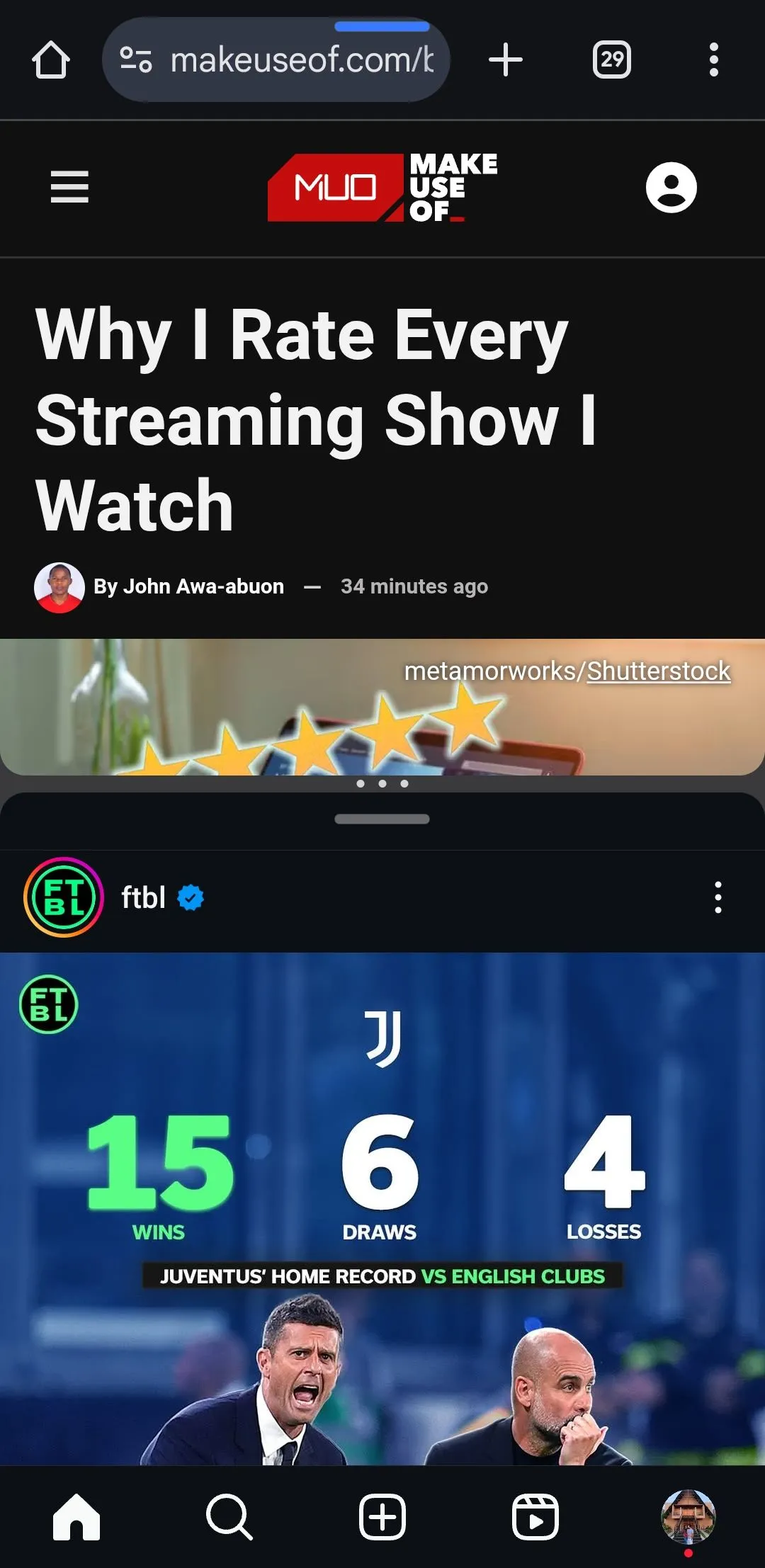 Trải nghiệm chia đôi màn hình Chrome và Instagram trên Android giúp đa nhiệm hiệu quả
Trải nghiệm chia đôi màn hình Chrome và Instagram trên Android giúp đa nhiệm hiệu quả
2. Ghép Nối Ứng Dụng (App Pairs)
Để nâng tầm trải nghiệm chia đôi màn hình, tính năng ghép nối ứng dụng cho phép bạn lưu lại các cặp ứng dụng mà bạn thường xuyên sử dụng cùng nhau. Ví dụ, tôi đã tạo một cặp ứng dụng gồm Google Calendar và Keep vì tôi sử dụng chúng mỗi sáng để lên kế hoạch cho ngày của mình.
Việc thiết lập các cặp ứng dụng trên điện thoại Samsung của tôi vô cùng đơn giản. Khi đang ở chế độ chia đôi màn hình, tôi chỉ cần chạm vào ba chấm trên đường phân cách giữa hai ứng dụng, sau đó chọn biểu tượng ngôi sao để lưu cặp. Sau khi được lưu, các cặp ứng dụng này sẽ xuất hiện ngay trên màn hình chính, cho phép tôi truy cập chúng nhanh chóng bất cứ khi nào cần.
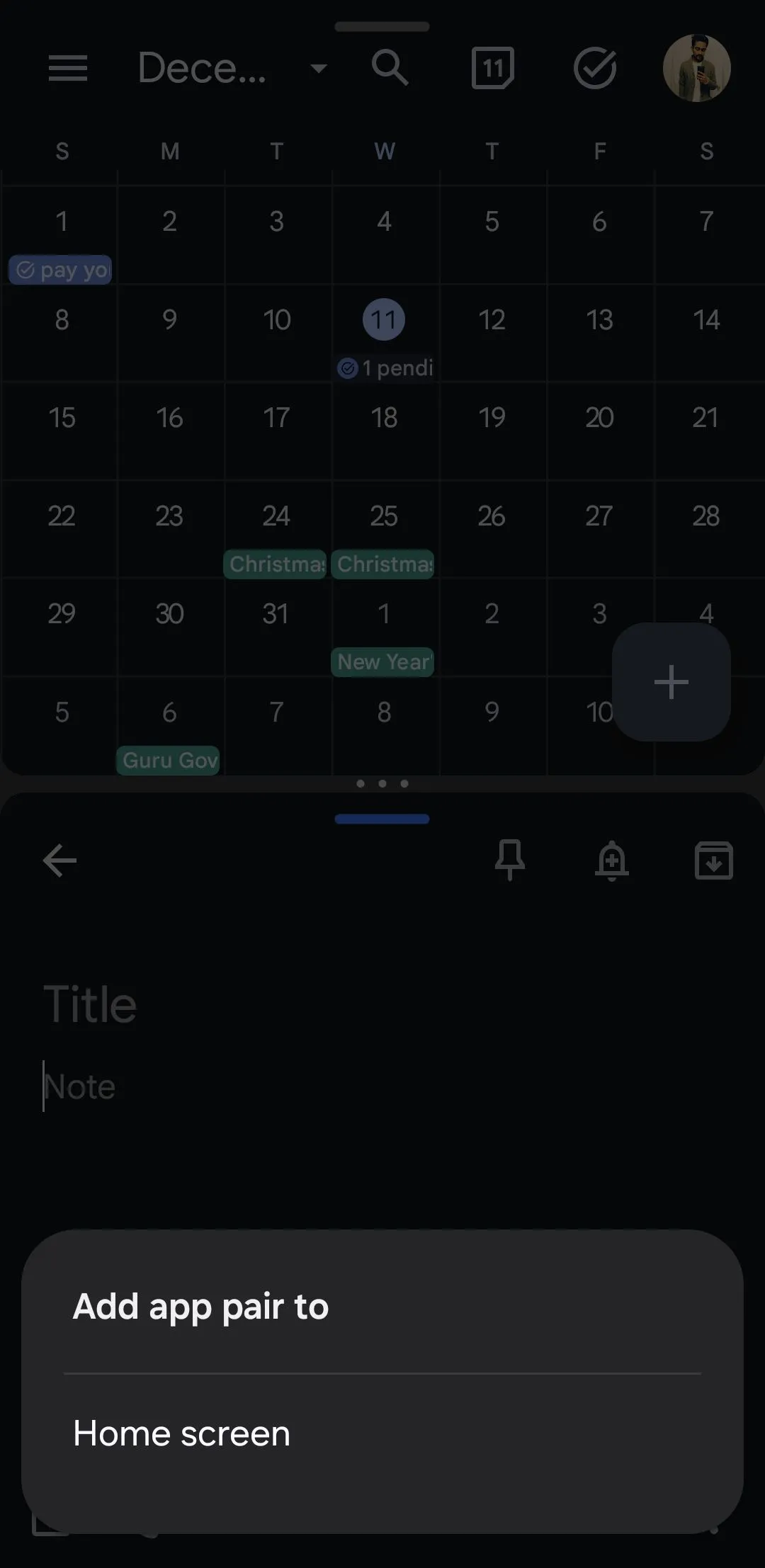 Hướng dẫn lưu ghép nối ứng dụng vào màn hình chính Android để truy cập nhanh
Hướng dẫn lưu ghép nối ứng dụng vào màn hình chính Android để truy cập nhanh
Tính năng lưu ghép nối ứng dụng hiện có sẵn trên hầu hết các điện thoại Samsung. Nếu bạn không sử dụng Samsung, Android 15 cũng đã tích hợp tính năng này trên các thiết bị tương thích. Đối với các thiết bị Android cũ hơn, bạn có thể sử dụng ứng dụng Be Nice từ Play Store để dễ dàng khởi chạy các ứng dụng ở chế độ chia đôi màn hình.
3. Bong Bóng Chat (Chat Bubbles)
Với lượng tin nhắn nhận và gửi hàng ngày, việc liên tục mở ứng dụng tin nhắn chính như Google Messages hay Messenger ở chế độ chia đôi màn hình đôi khi không tối ưu. Thay vào đó, tôi ưu tiên sử dụng tính năng bong bóng chat.
Với bong bóng chat, mỗi khi có tin nhắn mới, một bong bóng nhỏ sẽ hiện lên ở cạnh màn hình. Tôi có thể nhanh chóng trả lời mà không làm gián đoạn công việc hiện tại của mình. Dù đang đọc một bài báo hay lướt X (trước đây là Twitter), tôi chỉ cần chạm vào bong bóng, gõ phản hồi nhanh chóng, và sau đó quay lại ngay với tác vụ đang làm. Bong bóng chat nổi tiện lợi trên màn hình mà không chiếm nhiều không gian. Nếu cần tập trung hơn vào hoạt động hiện tại, tôi có thể dễ dàng di chuyển bong bóng ra khỏi vị trí hoặc vuốt nó đi hoàn toàn.
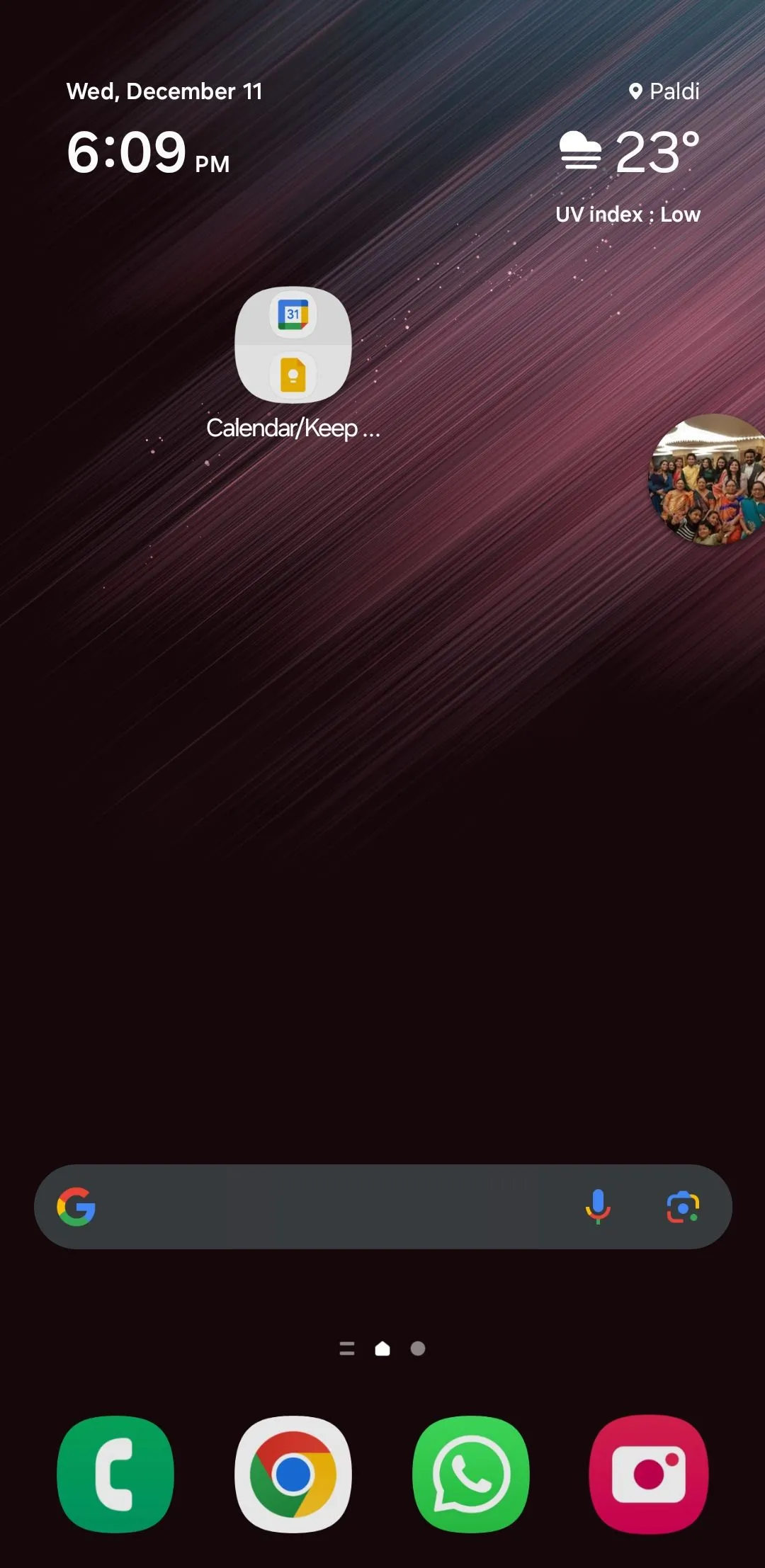 Bong bóng chat Messenger hiển thị trên màn hình chính Android giúp trả lời tin nhắn tức thì
Bong bóng chat Messenger hiển thị trên màn hình chính Android giúp trả lời tin nhắn tức thì
4. Cử Chỉ Chuyển Đổi Ứng Dụng Nhanh (Gestures to Switch Between Apps)
Mặc dù chế độ chia đôi màn hình và bong bóng chat cực kỳ hữu ích, nhưng không phải tất cả các ứng dụng Android đều hỗ trợ chúng. Đó là lúc tôi dựa vào cử chỉ vuốt của Android để chuyển đổi giữa các ứng dụng một cách nhanh chóng. Thay vì phải mở trình chuyển đổi ứng dụng và cuộn qua các thẻ ứng dụng, tôi chỉ cần vuốt sang trái hoặc phải trên thanh điều hướng để chuyển đổi giữa các ứng dụng đã sử dụng gần đây.
Dù là chuyển đổi giữa ứng dụng mua sắm và ghi chú, hay từ ứng dụng nghe nhạc sang bản đồ, cử chỉ này giúp tôi tiết kiệm những giây quý giá và duy trì dòng chảy công việc. Đây là một thủ thuật nhỏ nhưng hiệu quả, giúp quá trình đa nhiệm của tôi trở nên mượt mà và dễ dàng.
5. Chế Độ Hình Trong Hình (Picture-in-Picture – PiP)
Chế độ Hình Trong Hình (PiP) là một tính năng đa nhiệm Android khác mà tôi thường xuyên sử dụng để nâng cao trải nghiệm làm việc đa tác vụ. Tính năng này đặc biệt hữu ích khi tôi cần xem video YouTube, thực hiện cuộc gọi video trên WhatsApp, hoặc điều hướng bằng Google Maps trong khi vẫn đang làm việc khác. Với PiP, tôi có thể giữ một video phát trong một cửa sổ nhỏ nổi trên bất kỳ ứng dụng nào tôi đang sử dụng.
Điểm tuyệt vời của PiP là sự linh hoạt. Tôi có thể di chuyển cửa sổ quanh màn hình để không gây cản trở, thay đổi kích thước cho phù hợp với nhu cầu, hoặc thậm chí vuốt nó sang một bên khi không cần nhìn trực tiếp. Đây là lựa chọn hoàn hảo để tiêu thụ nội dung hoặc duy trì kết nối mà không cần liên tục tạm dừng hoặc chuyển đổi giữa các ứng dụng.
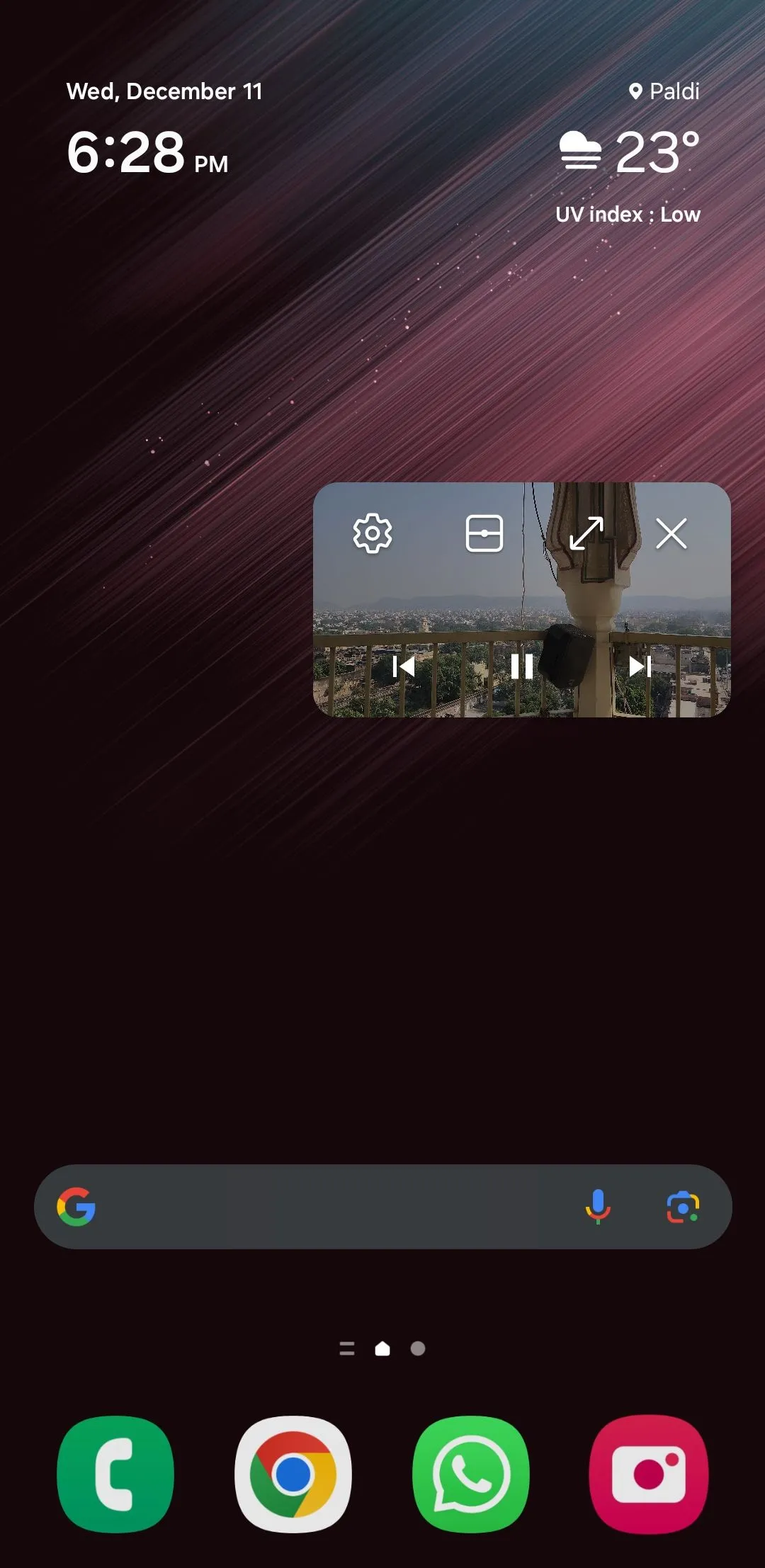 Sử dụng chế độ Picture-in-Picture (PiP) trên Android để xem video trong khi làm việc khác
Sử dụng chế độ Picture-in-Picture (PiP) trên Android để xem video trong khi làm việc khác
Nếu bạn chưa từng thử các tính năng đa nhiệm Android này, tôi thực sự khuyên bạn nên trải nghiệm chúng. Chúng sẽ giúp việc quản lý nhiều tác vụ cùng lúc trở nên dễ dàng, cho phép bạn hoàn thành nhiều việc hơn trong thời gian ngắn hơn và nâng cao năng suất sử dụng điện thoại di động của mình.


